Stellar Splitter for Outlook
- 1. A proposito di Stellar Splitter for Outlook
- 2. Questa guida
 3. Per cominciare
3. Per cominciare 4. Lavorare con il software
4. Lavorare con il software- 5. Domande frequenti
- 6. A proposito di Stellar

4.3.1. Suddividere un solo PST per data
Per suddividere un unico file PST per data, segui la procedura descritta di seguito:
-
Esegui Stellar Splitter for Outlook.
-
Aggiungi il file PST che desideri suddividere.
-
Stellar Splitter for Outlook mostra una finestra a tre pannelli. Il file PST appare nel riquadro di sinistra.
-
Seleziona l'opzione Per data dalla sezione Seleziona opzioni di suddivisione nel riquadro centrale.
-
Clicca su Sfoglia e specifica la destinazione di salvataggio del file PST. Clicca su OK.
-
Dalla sezione Intervallo date nel riquadro destro dello schermo,
-
Seleziona l’opzione Negli ultimi se desideri suddividere il file PST in base ai mesi. Tutte le email inviate e ricevute nei mesi specificati saranno incluse nel file PST suddiviso.
-
Seleziona l’opzione tra se desideri suddividere il file PST in base a un determinato intervallo. Tutte le email del lasso di tempo specificato saranno memorizzate nel file PST suddiviso. Seleziona la data di inizio e di fine dalle caselle dell’elenco.
-
-
L'utente può scegliere se creare un nuovo file PST con tutti i messaggi inviati o ricevuti nell'ultimo numero "X" di mesi o i messaggi inviati o ricevuti in un determinato intervallo di date.
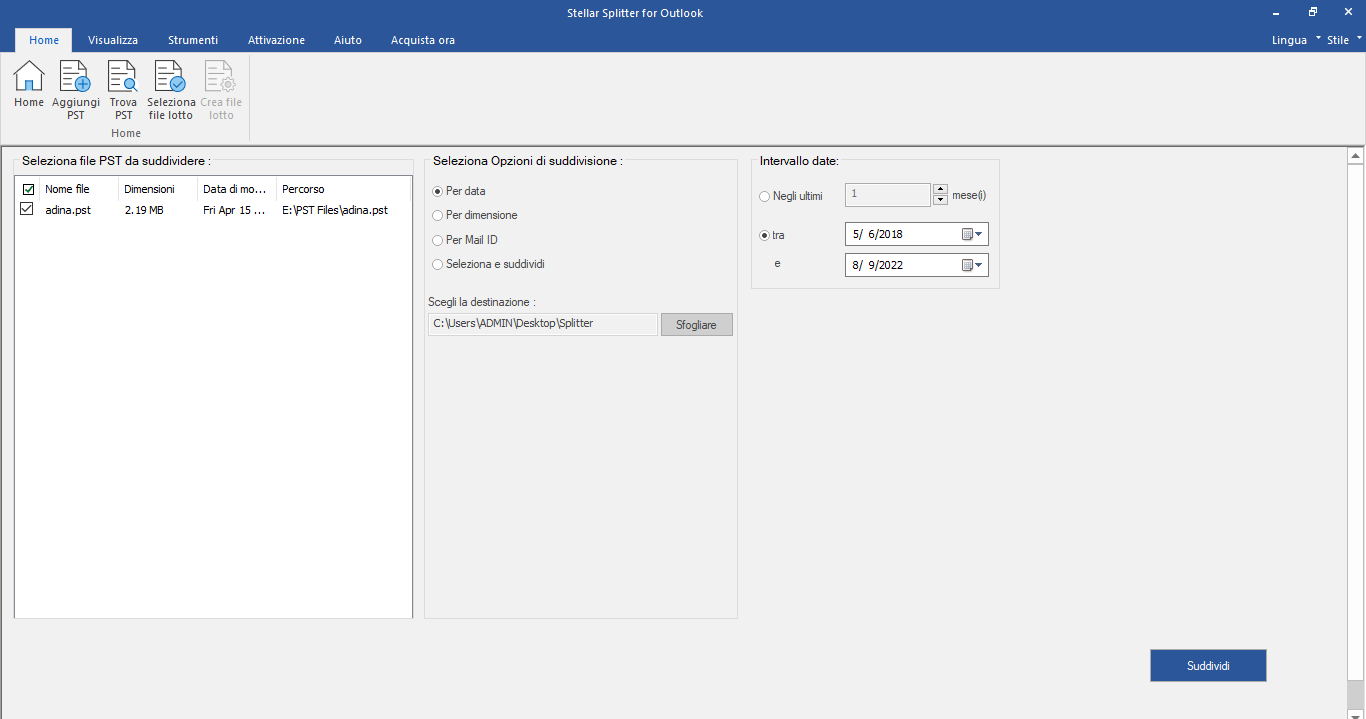
-
Per avviare il processo, clicca Suddividi.
-
Si apre una finestra di dialogo Suddivisione completata che mostra un messaggio analogo. Clicca su OK. Il file PST verrà salvato nella destinazione che hai indicato.
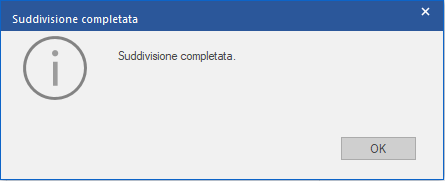
Nota: Una volta completato il processo, dovrai specificare il percorso in cui salvare il registro dell'operazione di suddivisione. Questo per consentirti di verificare le attività eseguite sul file PST.